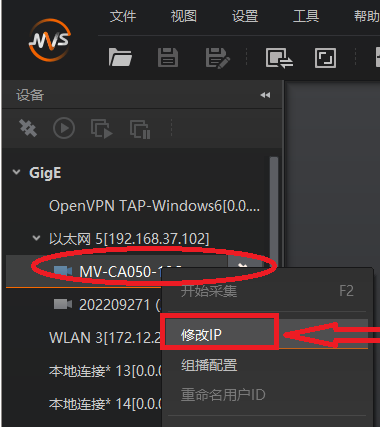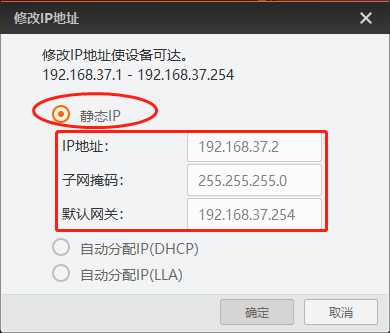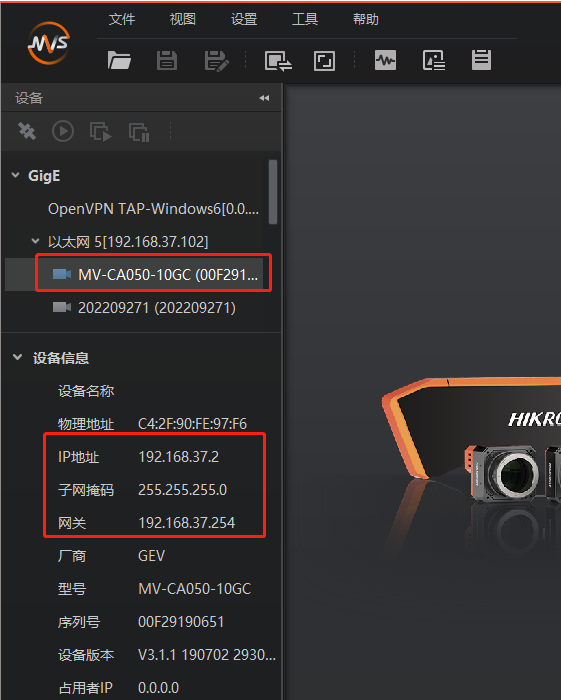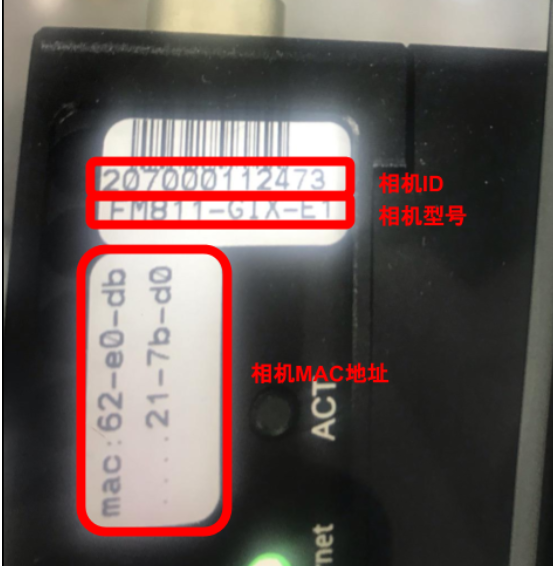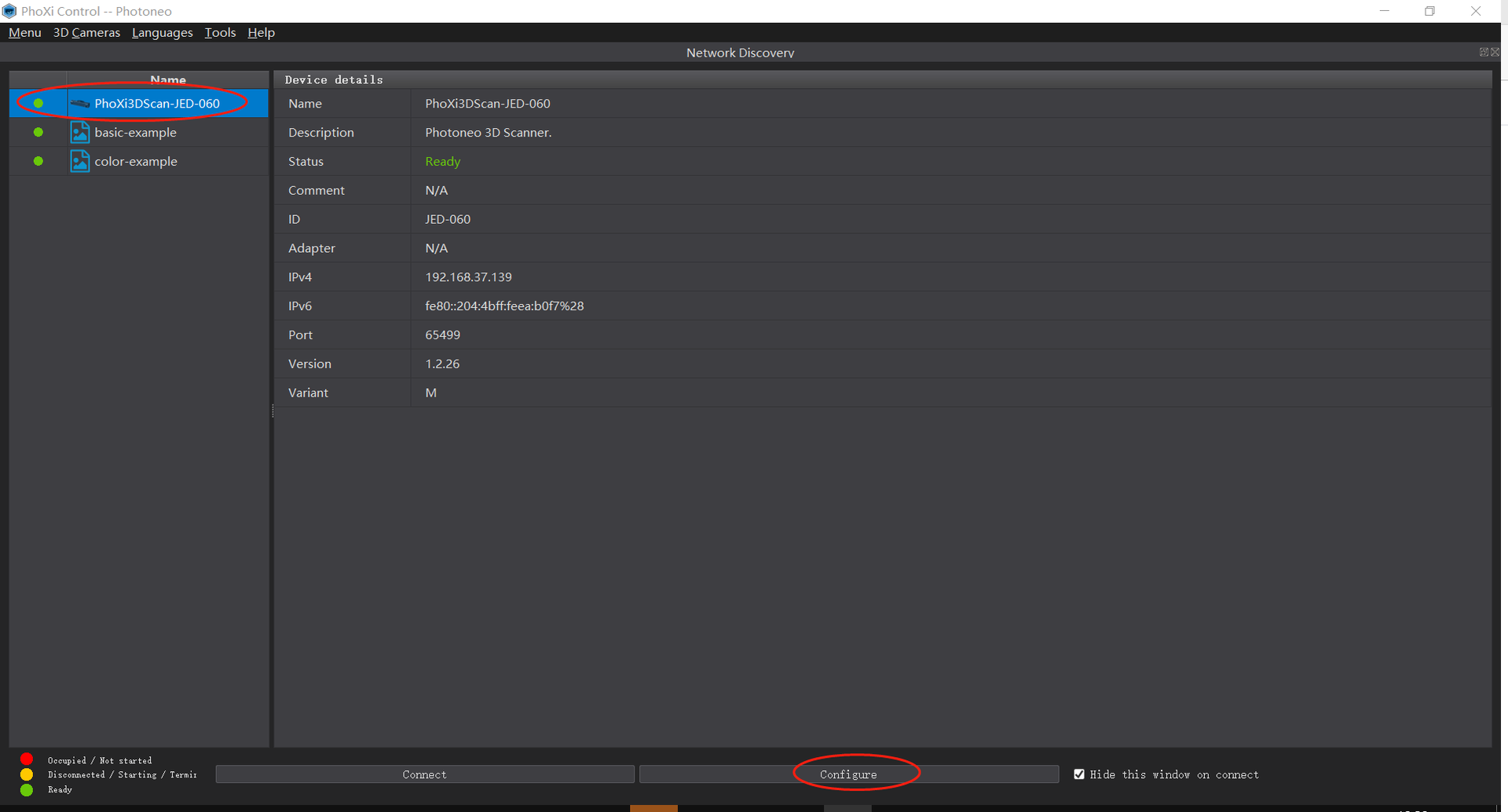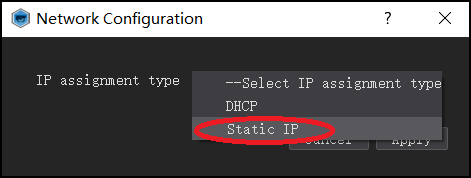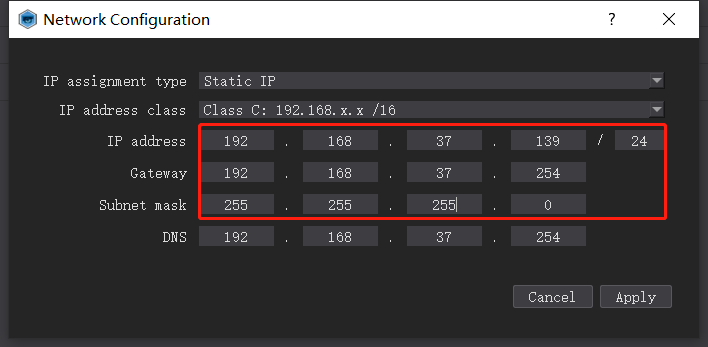设置相机IP
设置完工控机IP后,修改相机IP,使两者处于同一网段。Max支持多种品牌的网络相机,不同品牌的相机,IP设置方法有所不同。
通用配置
包括XYZ-ST-M、XYZ-ST-L、XYZ-AL-M、XYZ-GW-S及标准2D相机在内,大部分相机的IP配置方法参照以下步骤。
打开MVS客户端,在左侧设备栏右键单击要设置的相机,选择 修改IP。
选择 静态IP,设置IP地址、子网掩码、默认网关,单击 确定。
回到左侧设备栏,单击相机,查看IP地址是否修改成功。
固定IP配置,避免相机IP在断电后重置。
根据动态IP设置静态IP,并启用 GEV Current IP Configuration Persistent IP,使静态IP生效。
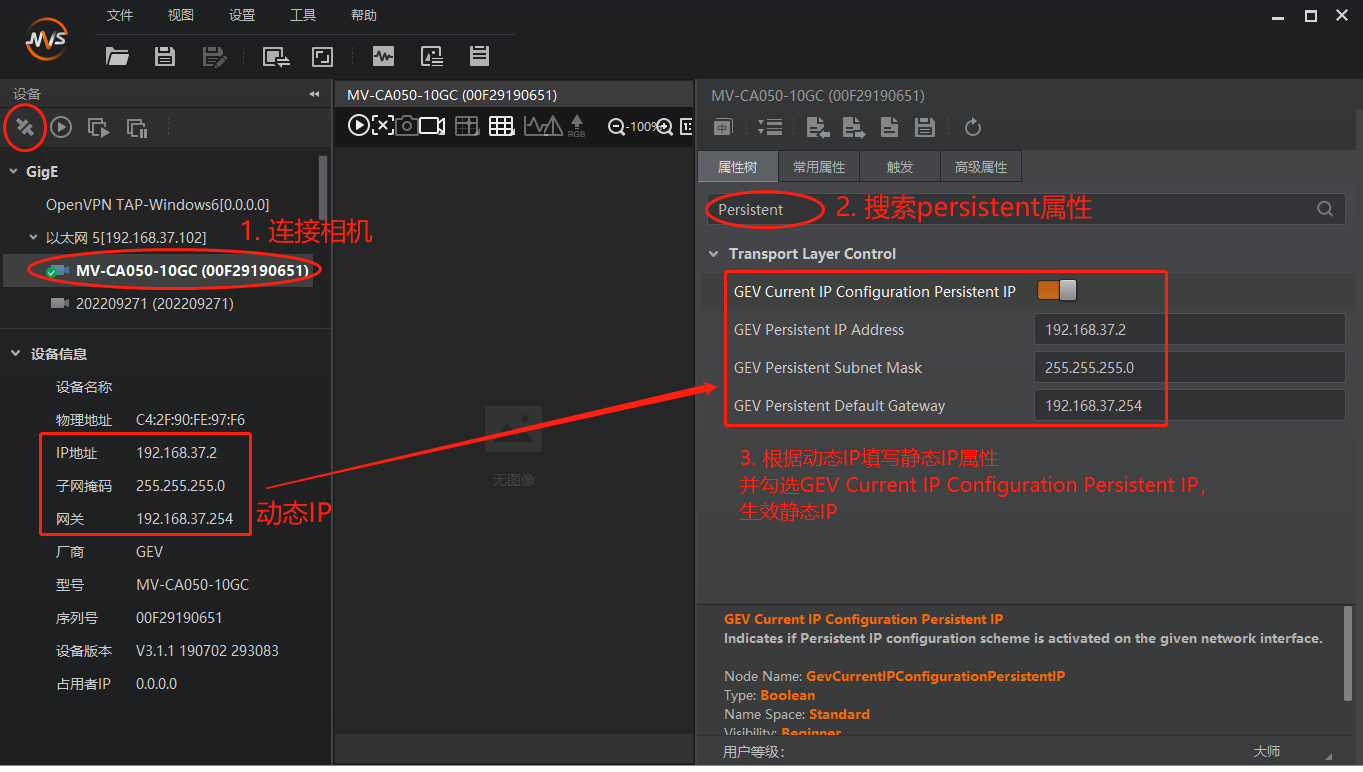
提示
部分相机在配置IP后会自动重启使配置生效,此时MVS会报错,然后约半分钟找不到相机。待MVS再次找到相机后,确保IP正确即可。
XYZ-SP-L
记录要设置的相机MAC地址(机身侧面)。
打开终端,进入xyz-studio-max/bin目录,输入:
.\ForceDeviceIP.exe -static MAC地址 IP地址 子网掩码 网关
打开MVS,在左侧设备栏单击相机查看设备信息,检查动态IP设置是否成功。
固定IP配置。用MVS连接相机并检查静态IP是否与动态IP一致,若不一致,在MVS中直接修改即可。操作参考 通用配置 。
XYZ-GX系列
该系列相机优先采用IPv6的link local address,因此若网卡属性的Internet 协议版本6(TCP/IPv6)设置为自动获取IP,就能正常发现和使用相机。但考虑到可能存在工控机网卡不支持IPv6的情况,建议先设置工控机IP地址,参见 设置工控机IP地址,再使用PhoXi Control设置相机IP,操作如下:
打开PhoXi Control软件,自动进入 Network Discovery 界面。从左侧相机列表中选择要配置IP的相机,单击下方 Configure。
从 IP assignment type 右侧下拉列表中选择 Static IP。
从 IP address class 右侧下拉列表中选择 192.168.x.x,在 IP address 右侧设置IP地址,格式如下: 192(预设).168(预设).37(手动输入,固定).131(手动输入,介于131-150间,与其余视觉设备IP不重复) / 16(预设),设置完毕后单击右下方 Apply。
界面弹出软件重启提示,单击 Yes。